Простой способ установить Яндекс Дзен на компьютер и телефон
Здравствуйте! С каждым годом Яндекс браузер пользуется всё большей популярностью – в 2017 году он вошел в четверку самых популярных в России, уступив лишь таким гигантам, как Chrome, Opera и Mozilla Firefox. Почти все люди, выбравшие этот браузер, активно пользуются дополнением. Установить Яндекс Дзен можно вместе с браузером от Яндекса, также можно добавить сервис в Ваш любимый браузер гугл хрома, мозилы, если Вам понравился сервис.
Те же, кто им не пользуются, как правило просто не знают о его существовании или в обозревателе просто нету нужного сервиса, этот недостаток мы с Вами сейчас устраним.

В данной заметке я хочу рассказать Вам о том, что это за зверь такой, и для чего он нужен. Как его правильно настроить и пользоваться. Просто многие пытаются избавиться от сервиса, который старается держать пользователя в курсе последних новостей и интересов.
Что такое Яндекс Дзен
Сначала разберемся, что такое Яндекс Дзен. Это специальное дополнение к браузеру, которое отображает все новости, а также другую информацию, способную заинтересовать пользователя, старается выводить информацию по интересам каждого. При работе используется специальный алгоритм, анализирующий запросы человека, чтобы своевременно выдавать ему свежие рекомендации, новости и интересные статьи в интернете.
Немаловажно, что лента Дзен очень гибка. Она анализирует все запросы в Яндексе, следит за темами, интересующими владельца компьютера в последнее время, выводит информацию с безопасных сайтов и удаляет дублирующиеся данные, чтобы сэкономить ваше драгоценное время.
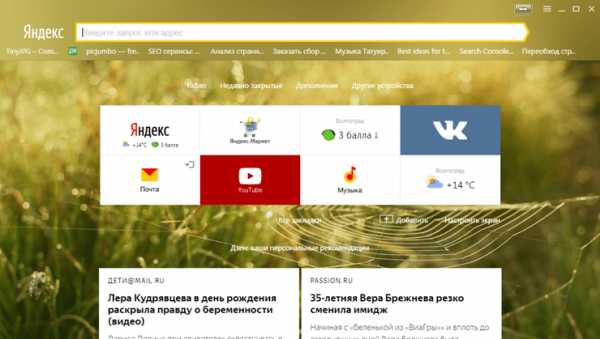
В использовании на компьютере и ноутбуках Дзен Яндекс максимально прост. Лента выводит полезные сайты, а пользователю достаточно лишь прокручивать её, выбирая рекомендации, которые покажутся ему интересными. Одного щелчка мышкой или тачпадом достаточно, чтобы открыть полную версию для прочтения.
Установить Яндекс Дзен на компьютер и настроить
Если вы пользуетесь последней версией Яндекс браузера, то скачать ничего не придется – дополнение уже вшито, достаточно войти в настройки и активировать функцию. А вот пользователям, не следящим за обновлениями, придется Яндекс Дзен установить вручную. К счастью, сделать это максимально легко и просто – даже новичок разберется с тем, как установить Дзен в Яндекс браузере.
Проверить актуальность версии браузера Яндекс
Скачать дополнение Дзэн максимально легко. Чтобы не исследовать сайт с дополнениями Яндекса, просто перейдите по ссылке ниже на сайт Yandex, и нажмите Скачать Яндекс.Браузер. Дальше достаточно следовать инструкции, соглашаться с условиями и так далее. Спустя несколько минут дополнение установится с обозревателем.
Скачать Яндекс.Браузер + Дзен [Размер]
Теперь нужно разобраться, как настроить Яндекс Дзен. Настройка совсем не сложная, больше напоминает просмотр новостей. Прокручивая ленту новостей, оценивайте их по степени полезности.
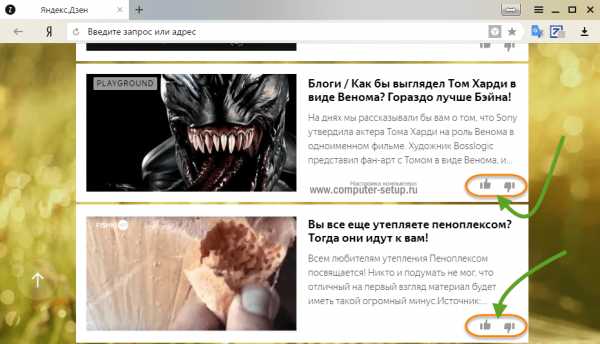
Лайкаете политические новости, данные про рыбалку и кулинарию? Не сомневайтесь – через неделю использования вся лента будет забита именно такими данными. Тщательно выверенный алгоритм Джен выбирает персональные предпочтения пользователя, удаляя всё, что будет ему не интересно.
При необходимости Яндекс Дзен легко отключить. Щелкните по кнопке Меню — Настройки,
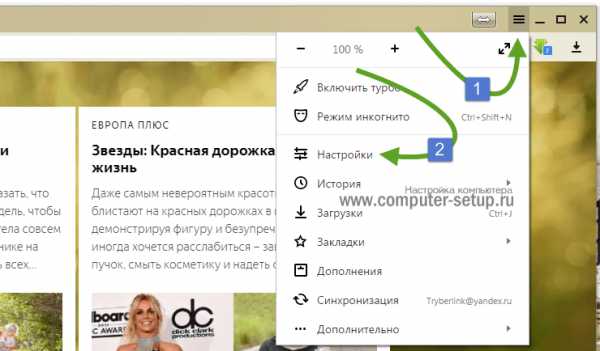
В графе «Настройки внешнего вида» выберите строчку «Показывать в новой вкладке Дзен» и настраиваем браузер, убирая галочку. Больше новостная лента не будет выводиться.
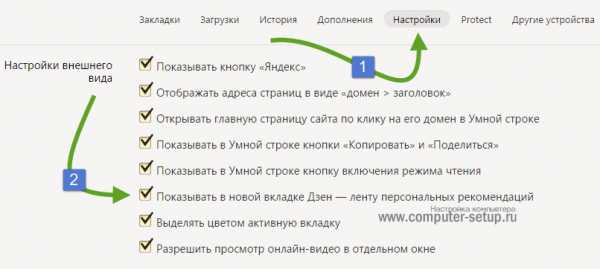
Без ленты стало неуютно? Нужно просто зайти в то же меню и включить дополнение.
к оглавлению ↑Как установить Дзен в Google Chrome
Для того чтобы Яндекс дзен установить на компьютер, а точнее в браузер Гугл Хром, нужно скачать с магазина расширений хрома вот такую штуку — Визуальные закладки от Яндекса. Все это нужно потому, что эти самые вкладки работают совместно с Дзеном. Давайте расскажу подробнее как это можно сделать.
Первый способ. Расширение для Google Chrome можно установить напрямую с сайта Яндекса.
Визуальные вкладки Яндекс + Дзен для Google Chrome
Нажимаете на кнопку Установить — Установить расширение. Готово. Открываете новую вкладку и наслаждаетесь.
Второй способ. Заходите в Меню — Настройки — Расширения, опускаемся в самый низ страницы, и выбираем Еще расширения.
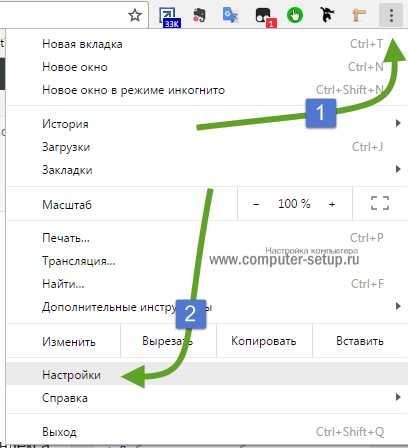
Попадаем в интернет магазин Chrome, в строке поиска, которая находиться слева в самом верху, набираете Визуальные закладки, и нажимаете Enter (Ввод), справа увидите результаты поиска, то самое расширение которое нам нужно. Нажимаете
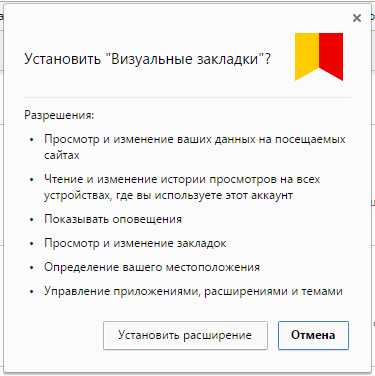
Готово. Браузер перезапускать не обязательно, просто откройте новую вкладку, и увидите наши визуальные вкладки и в низу наш любимый Яндекс Дзен. Можно пользоваться)
к оглавлению ↑
Как установить Дзен в Mozilla Firefox
Теперь давайте разберемся как установить Яндекс дзен в мозилу. По сути здесь тоже нужно установить дополнение как для хрома. Давайте я покажу как это сделать. В данном случае будем сразу скачивать Яндекс дзен плюс визуальные вкладки с официального сайта.
Визуальные вкладки Яндекс + Дзен для Mozilla Firefox

Нажимаете на кнопку Установить далее Разрешить, начнется загрузка дополнения. Вот и весь процесс установки.

Открываете новую вкладку, на которой увидите под табло с ссылками наш Дзен. Собственно пользуемся.
к оглавлению ↑Как установить яндекс дзен на андроид
Многие пользователи интернета сегодня предпочитают выходить во всемирную паутину, используя планшет или же работая на телефоне. Так что, будет полезно рассказать, как устанавливается дополнение на Андроид.
Впрочем, здесь всё делается точно также – можете установить отдельно дополнение, а можно совместно с браузером Яндекса. Также можно обновить свой Яндекс.Браузер до последней версии – дополнение скачается вместе с обновлением.
На планшете и телефоне в Яндекс Дзен настроить ленту также просто, как на компьютере – оцениваете новости по шкале «нравится»-«не нравится» и наслаждаетесь самыми свежими, интересными новостями, советами, рецептами.
Скачать Яндекс Браузер с Дзеном для Андроид
Включение и отключение ленты новостей выполняется точно также, как на компьютере, поэтому проблем здесь возникнуть не должно даже у не слишком опытного пользователя.
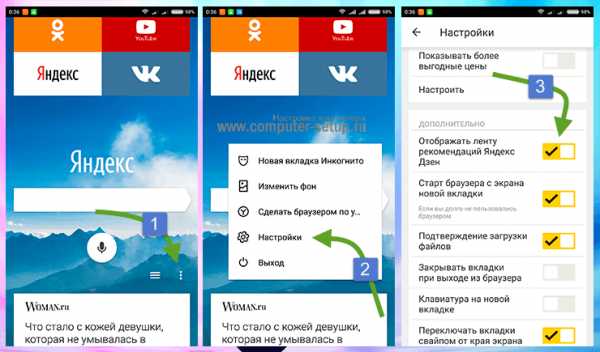
Возможные проблемы в работе Дзен и их решение
В первую очередь проверьте настройки – зайдите в окно, как описано выше, и проверьте, стоит ли галочка в строке «Показывать в новой вкладке Дзен». Если не стоит – поставьте её и перезапустите браузер.
Если галочка стоит, а ленты нет – проверьте, используете ли вы последнюю версию браузера. А лучше всего вообще переустановить браузер, скачав последнюю версию с официального сайта. Зайдите в меню настроек, выберите пункт Дополнительно — О браузере.
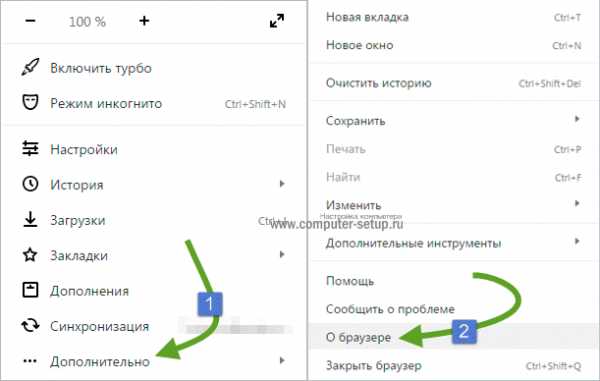
Если здесь есть кнопка Обновить – смело щелкайте её. Скачиваем бесплатное обновление (пользователю нужно лишь подождать), после чего наслаждаемся лентой новостей, не забыв подключить её в настройках.
Ещё одна распространенная ошибка – лента выдает не те новости. Вы щелкаете интересующие вас рубрики, а в результате получаете винегрет из интересных и не интересных вам тем. Почти всегда это происходит в случае, когда Яндекс Дзен установлен всего несколько часов или дней. Здесь придется продемонстрировать терпение. Несколько дней у программы уйдет на то, чтобы анализировать ваши запросы – на основании десятка лайков и дизлайков сложно составить полный портрет пользователя. Но поработав с неделю, вы обнаружите, что неинтересные рекомендации исчезли, уступив место тем, которые вам интересно почитать.
к оглавлению ↑Не спешите удалять или отключать Дзен с браузера, дайте ему шанс, он соберет статистику ваших интересов и будет выводить Ваши персональные рекомендации.
Подведем итоги
Теперь вы знаете как обновить Яндекс Браузер, установить полезное дополнение Дзен и настроить его. А значит, получаете прекрасную возможность читать статьи, вызывающие у вас интерес, не тратя лишнее время на их поиск в интернете. Все в одном месте.
www.computer-setup.ru
Яндекс Дзен — установка и настройка. Инструкция.
В Июне 2017 года, широкой публике был представлен новый сервис от компании Яндекс – Zen. Платформа доступна на главной странице поисковой системы, на отдельном домене — zen.yandex.ru и в браузерах пользователей, установивших ранее такие дополнения, как – Визуальные закладки и Я.Бар.
Давайте подробнее разберемся в сути нововведения.
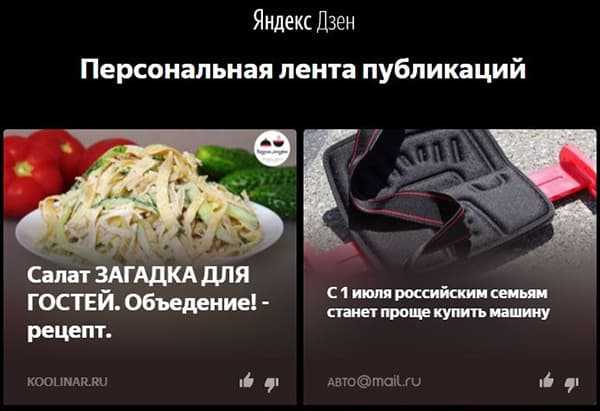
Что такое Яндекс Дзен
Яндекс Дзен – это лента публикаций, основанная на интересах пользователя. На этапе тестирования, в ней отображались новости и статьи, исключительно из авторитетных источников. Позднее, платформа стала доступна и для мелких издателей, что повлекло негативные отзывы пользователей и желание удалить Дзен из браузера.
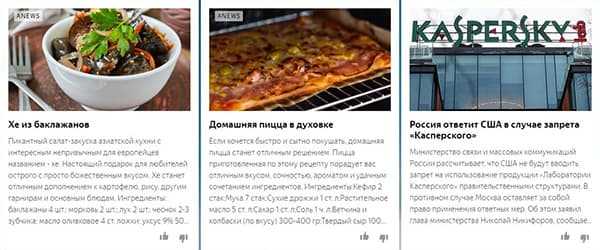
На момент написания статьи, Zen никак не модерируется и читая свою ленту, вы можете наткнуться, как на несколько одинаковых постов от разных авторов, так и на совершенно бесполезные публикации.
В добавок ко всему, в вашей ленте умело маскируется реклама, отличить которую можно лишь по надписи — «Яндекс.Директ».
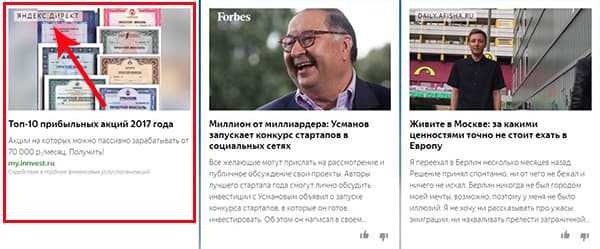
Убрать её не получится, даже используя советы из нашей статьи про расширения блокировщики рекламы, как говориться – наслаждайтесь.
Как формируется лента
Дзен позиционируется, как персональная лента, соответственно у каждого пользователя она будет своя. Пересечения постов и новостей, естественно возможны, но будут минимальны. Вся «персональность», заключается в анализе ваших предпочтений по вводимым поисковым запросам и ранее просмотренным постам, непосредственно в ленте. Интересуетесь новостями – смотрите в Дзене новости, хотите похудеть – читайте про диеты.
При тестировании, был замечен небольшой баг – после чистки кэша в браузере, Дзен «забыл» наши предпочтения и предлагал заново выбрать источники.
После установки в браузер, будет предложено выбрать первые 5 источников, отсортированных по популярным тематикам. После чего, Яндекс начнет планомерно собирать о вас информацию и формировать «правильную» для вас ленту.
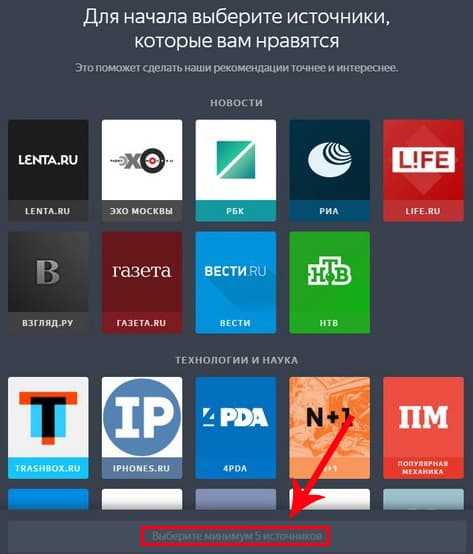
Скорость формирования, напрямую зависит от активности пользования сервисами компании.
Как установить и включить дзен в браузере
Установить Дзен на компьютер в качестве отдельной программы – не получится. Zen является веб-сервисом и устанавливается исключительно в браузер. Так же, доступ к нему осуществляется с главной страницы поисковой системы (прокрутите страницу в самый низ и увидите ленту) и на отдельном домене — zen.yandex.ru
Чтобы начать пользовать Яндекс Дзен в браузере, действуйте по нашей инструкции.
Установите или обновите Яндекс Браузер
Zen, по умолчанию, является компонентом Яндекс браузера. Для начала пользования, его необходимо просто включить в настройках.
Перейдите в панель настроек.
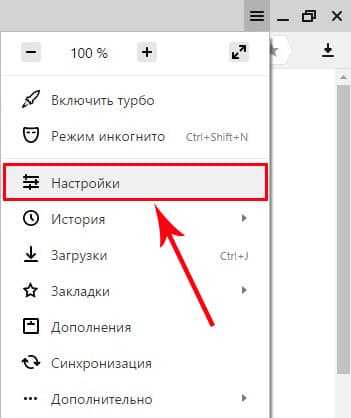
В разделе «Настройки внешнего вида» отметьте галочкой отмеченный на скриншоте пункт.

Используя старую версию браузера, вы не сможете проделать указанный набор действий. Сначала обновите Яндекс Браузер и повторите описанные выше действия.
Используйте Визуальные Закладки
Если вы не хотите менять свой браузер, а нужно установить Дзен в Google Chrome, Mozilla Firefox или Opera – придется воспользоваться дополнениями от Яндекса, например, Визуальными Закладками.
Перейдите на страницу — yandex.ru/soft/element/ и установите программу.
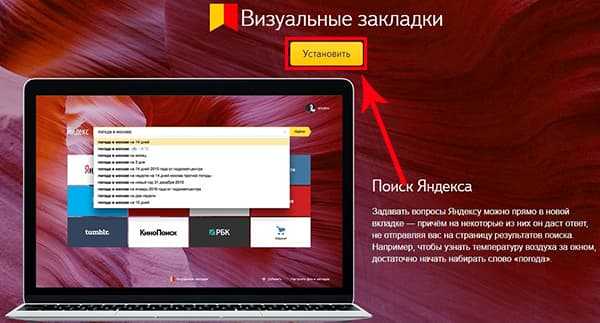
Или установите расширение из интернет-магазина, непосредственно вашего браузера (на примере Chrome).
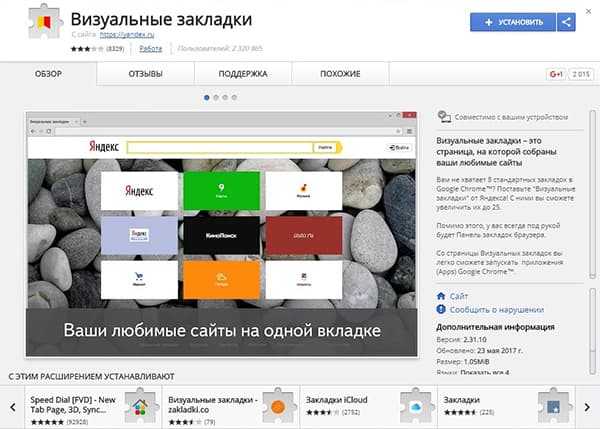
Стоит отметить, что вместе с Zen, вы получите – Поисковую строку, Советника, Прогноз погоды и другие сервисы, которые можно будет отключить.
Включить Дзен, можно открыв новую вкладку в браузере и выбрав пункт «Настройки».
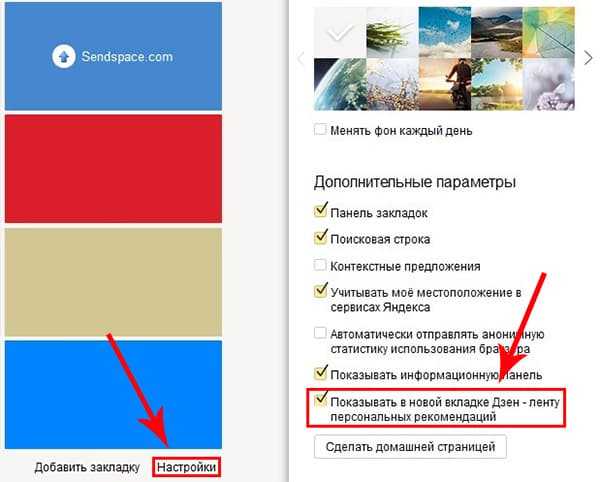
Как читать ленту и смотреть новости
Независимо от браузера, лента Яндекс Дзена всегда расположена в новой вкладке браузера (не забываем про отдельный домен и главную страницу поисковика).
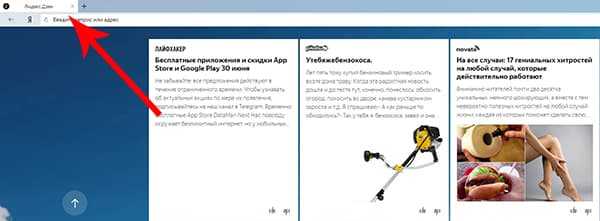
В ленте отображается только заголовок, короткое описание и прикрепленное фото, сама статья или новость, находится на сайте партнере. Для прочтения новости, просто кликните на «плиточку» — произойдет переход на полную версию.
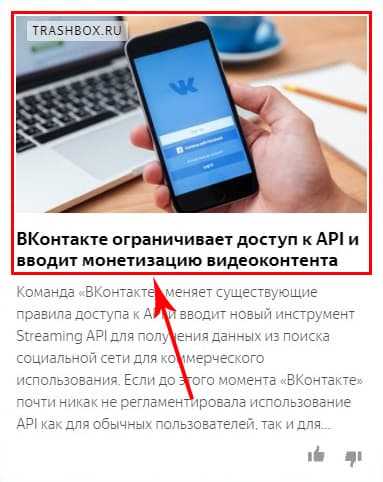
Так же, у вас есть возможность поставить лайк или дизлайк на ананонсе публикации – это повлияет на формировании вашей личной ленты.

Подводя итог обзору данного сервиса, хочется отметить, что Zen находится на стадии становления и развития, соответственно рано делать выводы о его качестве и реальном предназначении.
hyperione.com
приложение для компьютера и Андроида
Если пользователь хочет скачать Яндекс Дзен, значит, он уже успел по достоинству оценить возможности и преимущества платформы. Разработчики предлагают решения и для компьютера, и для смартфона, однако есть ряд ограничений, о которых стоит знать.
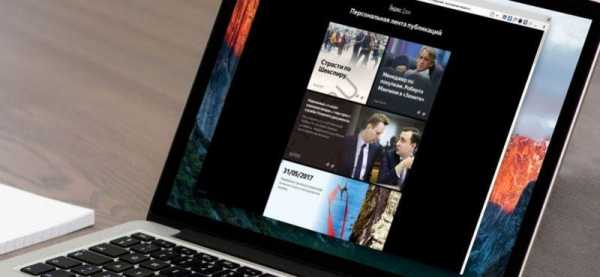
Как загрузить сервис на компьютер (ноутбук)?
В привычном понимании для нас слово загрузить — это установить отдельную программу, но в случае с Дзен сделать это не получится: сервис на компьютере можно использовать только через браузер. Тем не менее, можно скачать Яндекс Дзен бесплатно, а если быть точнее — загрузить и установить расширение для браузера; инструкции, как это сделать, можно найти ниже.
Важно: при загрузке дополнений или приложений стоит обязательно проверить, чтобы автором (разработчиком) был указан именно Яндекс — это нужно для того, чтобы случайно не загрузить на свое устройство файл от мошенников.
После установке дополнений использовать ленту станет проще: достаточно открыть новую вкладку в браузере и прокрутить ленту немного вниз: под плиткой закладок будут расположены рекомендуемые публикации.
#1 Яндекс Браузер
Тут все достаточно просто, надо использовать одну из последних версий программы: в них уже установлены нужные дополнения. Если в новой вкладке лента отсутствует, то у пользователя два варианта: обновить браузер или скачать расширение «Визуальные закладки». Чтобы скачать дополнение, потребуется:
- Открыть браузер и в правом верхнем углу нажать кнопку «Настройки» (три горизонтальных полоски).
- Выбрать «Дополнения».
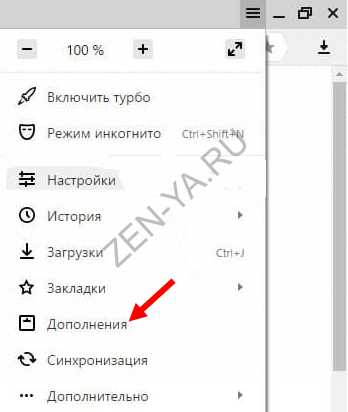
- Просмотреть список установленных дополнений, возможно «Визуальные закладки уже установлены, но выключены. В этом случае надо нажать кнопку «Включить».
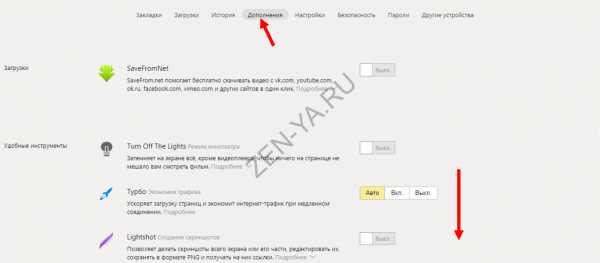
- Если расширения нет, то пролистав список установленных плагинов, надо внизу страницы найти и нажать «Каталог».
- С помощью поисковой строки найти «Визуальные расширения».
- Нажать кнопку «Добавить».
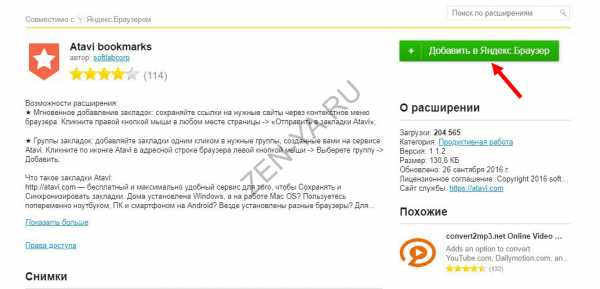
После перезагрузки браузера в новой вкладке можно увидеть ленту рекомендаций.
#2 Mozilla Firefox
Другой способ скачать и установить Яндекс Дзен бесплатно на компьютере — это установка дополнения в Mozilla Firefox. Надо сказать, что Firefox также добавил «Визуальные закладки» в последние версии программы, однако в более старых версиях установка всё же потребуется. Для этого надо:
- Открыть Firefox и нажать на три полоски в правом верхнем углу.
- Выбрать «Дополнения».
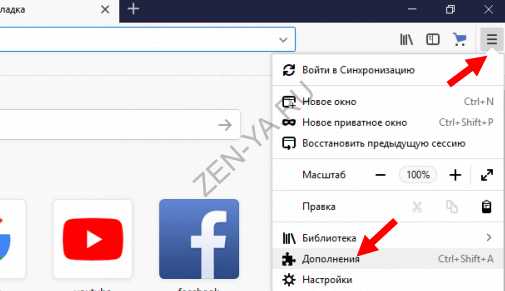
- Сначала надо в левом меню открыть вкладку «Расширения» и проверить, нет ли там «Визуальных закладок», возможно они просто выключены. Исправить это можно кнопкой «Включить».
- Если расширение ещё не установлено, то потребуется в левом меню выбрать вкладку «Получить».
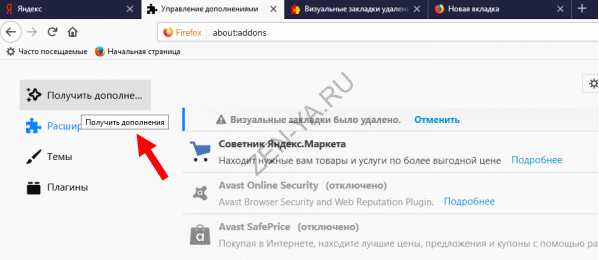
- Нажать «Найти больше».
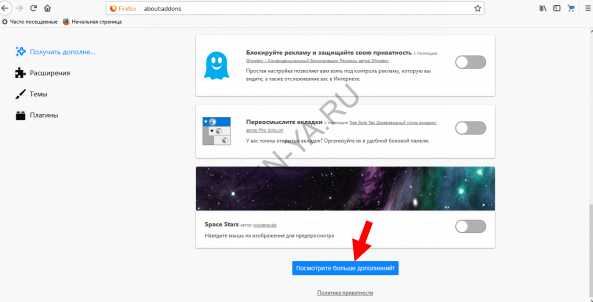
- С помощью поисковой строки найти «Визуальные закладки».
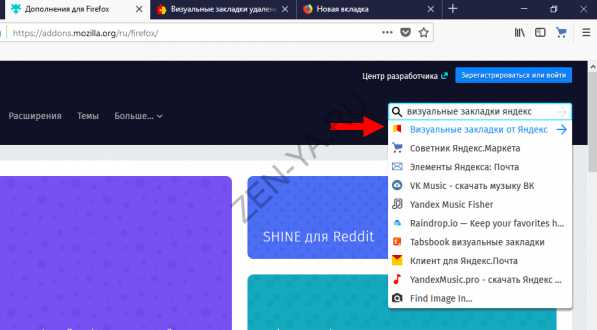
- Нажать кнопку «Добавить».
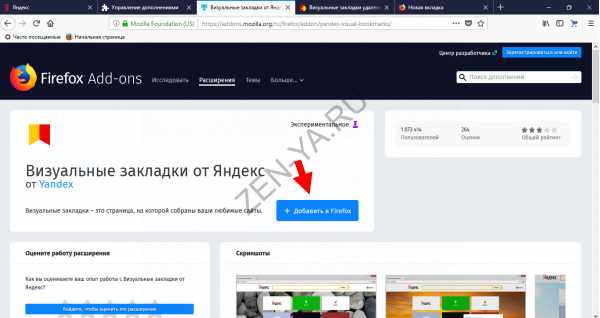
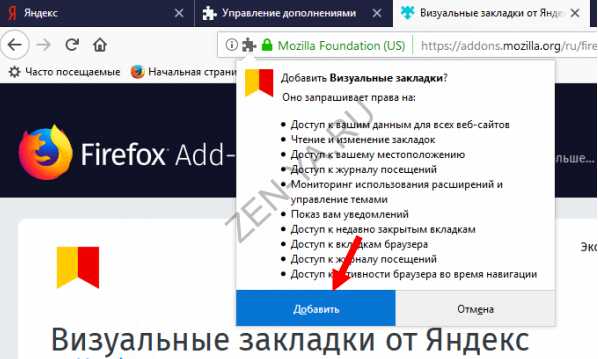
Для корректной работы надо перезапустить Mozilla Firefox.
#3 Google Chrome
Ну и последний вариант скачать Яндекс Дзен на компьютер бесплатно — это установка расширения в Google Chrome. Чтобы это сделать, потребуется:
- Открыть Chrome и нажать на три точки в правом верхнем углу.
- Выбрать «Дополнительные инструменты», а затем «Расширения».
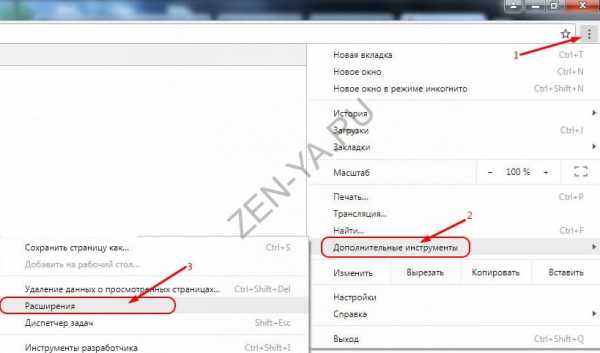
- Проверить список установленных плагинов, возможно «Визуальные закладки» уже есть в браузере, и надо только их включить перемещением ползунка.
- Если плагин ещё не добавлен в браузер, то потребуется слева наверху нажать на три горизонтальные полоски и внизу открывшейся шторки кликнуть по кнопке «Открыть интернет-магазин».
- С помощью поисковой строки отыскать «Визуальные закладки» и нажать «Установить».
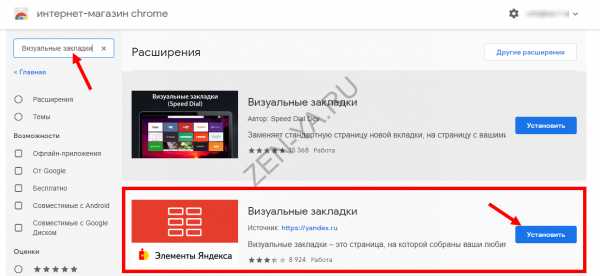
В Google Chrome можно скачать расширение не только с помощью каталога, но и через Яндекс Элементы https://yandex.ru/soft/element/.
#4 Остальные браузеры
Для остальных браузеров никакого софта не разработано, поэтому пользователям остаётся открыть Дзен по ссылке https://zen.yandex.ru/.
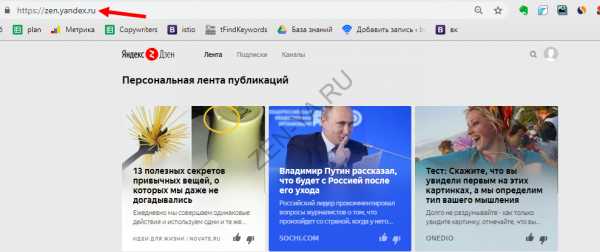
Не стоит устанавливать на ПК сомнительные приложения Яндекс Дзен, скачать бесплатно на ноутбук (ПК) можно только расширения для браузеров. И лучше использовать для этого приведённые выше инструкции.
Как скачать сервис на смартфон?
Для смартфонов предусмотрена возможность использовать Дзен с помощью приложений, однако тут есть одна особенность. Мобильные приложения предназначены только для читателей, хотя разработчики планируют в программы добавить «Редактор» для авторов.  Сейчас авторам остаётся два варианта: загрузить Яндекс Дзен на компьютер или использовать сервис в мобильном браузере.
Сейчас авторам остаётся два варианта: загрузить Яндекс Дзен на компьютер или использовать сервис в мобильном браузере.
#1 Android
Для пользователей, которым хочется иметь возможность скачать полную версию «Яндекс Дзен» на Андроид бесплатно на русском языке, разработчики предоставляют три приложения с Дзеном:
- Рекомендованные публикации можно найти под поисковой строкой на стартовой странице приложения;
- Приложение представляет собой бесконечную ленту;
- Эта панель быстрого запуска позволяет открыть ленту свайпом влево по главному экрану смартфона.
Тем, кто хочет читать на телефоне новости Дзен, лучше скачать приложение на Андроид через официальный магазин, воспользовавшись кнопками выше, или действуя согласно инструкции:
- Открыть магазин Google Play.
- Через поисковую строку найти нужное приложение и открыть в магазине.
- Нажать «Установить».
Если у вас уже есть профиль, то лучше авторизоваться, чтобы не ждать 1-2 недели, пока сервис соберет достаточно данных и начнет выдавать действительно персональные рекомендации.
#2 iOS
В официальном магазине пользователь может бесплатно скачать Яндекс Дзен, установить на телефон и посматривать ленту, однако для iPhone выбор приложений меньше. Яндекс предлагает всего две мобильные программы со встроенной лентой: «Браузер» и «Дзен». Чтобы их установить, потребуется перейти по кнопке ниже или воспользоваться инструкцией:
- Открыть магазин App Store.
- С помощью поиска найти нужную программу.
- Нажать «Установить».
- В зависимости от модели, подтвердить установку с помощью Apple ID, отпечатка пальца или Face ID.
Как видно, и на телефоне, и на компьютере очень просто скачать и установить Яндекс Дзен, советуем вам это сделать — ведь с ним доступ к ленте станет проще и быстрее!
zen-ya.ru
Статьи, картинки и видео — персональная лента публикаций
Яндекс.Дзен
Яндекс.Дзен — мобильное приложение со статьями, картинками, видео. В основе Дзена лежат умные алгоритмы, которые подбирают публикации, подходящие именно вам. Читайте любые темы: от кино до путешествий, написанные новыми авторами, популярными блогерами и известными СМИ.
для смартфонов на базе Android™ 5.0 и выше, также доступно на iPhone ;mobile.yandex.ru
